OneDrive Microsoft का क्लाउड-आधारित संग्रहण प्लेटफ़ॉर्म है जो आपको अपने कीमती डेटा को संग्रहीत करने की अनुमति देता है, जिसमें चित्र, वीडियो, दस्तावेज़, ऑडियो फ़ाइलें और संभवतः अन्य सभी चीज़ें एक ही स्थान पर शामिल हैं। आपके द्वारा OneDrive फ़ोल्डर में संगृहीत समस्त डेटा सभी डिवाइसों पर आसानी से पहुँचा जा सकता है।
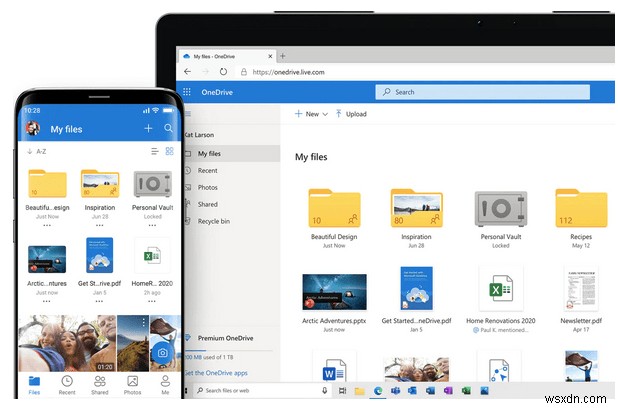
OneDrive परिवर्तन स्क्रीन को संसाधित करने पर अटका हुआ है? ठीक है, हाँ, कई कारण हो सकते हैं जब OneDrive सिंक करने से इंकार कर सकता है। OneDrive को आपके डेटा को समन्वयित करने से रोकने वाले कुछ सबसे सामान्य कारणों में शामिल हैं:
- फ़ाइल का आकार बहुत बड़ा है।
- एक साथ बहुत सारी फ़ाइलें समन्वयित करना।
- अज्ञात त्रुटियां और बग।
- वायरस या मैलवेयर की मौजूदगी.
- भ्रष्ट कैश फ़ाइलें.
इसलिए, यदि उपरोक्त सूचीबद्ध कारणों में से किसी के कारण OneDrive ऐप बस फ़्रीज हो जाता है, तो इस समस्या को हल करने के कुछ तरीके यहां दिए गए हैं। इस पोस्ट में, हमने कुछ तरीकों को कवर किया है जो आपको "वनड्राइव प्रोसेसिंग चेंज स्क्रीन पर अटका हुआ" समस्या को ठीक करने की अनुमति देगा।
"प्रसंस्करण परिवर्तन" स्क्रीन पर अटके हुए OneDrive को कैसे ठीक करें
आइए शुरू करें।
<एच3>1. प्रक्रिया समाप्त करेंOneDrive प्रक्रिया को समाप्त करना समस्या को दूर करने के लिए सबसे अच्छे हैक में से एक है। OneDrive प्रक्रिया को समाप्त करने और नए सिरे से शुरू करने के लिए आप Windows कार्य प्रबंधक का उपयोग कर सकते हैं। यहां बताया गया है कि आपको क्या करना है।
टास्कबार पर कहीं भी राइट-क्लिक करें और "टास्क मैनेजर" चुनें। अब, "प्रक्रियाएं" टैब पर स्विच करें और सूची में OneDrive को खोजने के लिए सूची में स्क्रॉल करें।
आपको कार्य प्रबंधक में OneDrive प्रक्रिया के एक से अधिक उदाहरण मिल सकते हैं। प्रत्येक "वनड्राइव" प्रक्रिया पर राइट-क्लिक करें और "कार्य समाप्त करें" विकल्प चुनें।
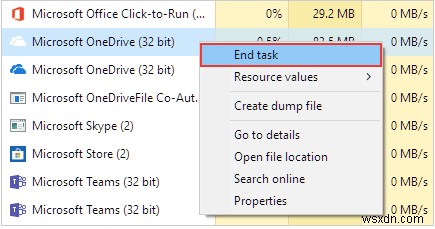
आपके डिवाइस पर चल रही सभी सक्रिय OneDrive प्रक्रियाओं को समाप्त करें।
टास्क मैनेजर विंडो को बंद करें और अपनी मशीन को रीबूट करके देखें कि क्या आपको अपना डेटा सिंक करते समय अभी भी कोई समस्या आ रही है।
<एच3>2. प्रॉक्सी सेटिंग अक्षम करेंदुर्लभ परिस्थितियों में, आपके डिवाइस पर प्रॉक्सी सेटिंग्स विंडोज 10 पर वनड्राइव के कामकाज में हस्तक्षेप कर सकती हैं। "वनड्राइव प्रसंस्करण परिवर्तन स्क्रीन पर अटक गया" समस्या को ठीक करने के लिए, हम अनुशंसा करेंगे कि आप अस्थायी रूप से प्रॉक्सी सर्वर सेटिंग को अक्षम करें और देखें कि यह वनड्राइव त्रुटि को ठीक करता है या नहीं। ।
विंडोज आइकन टैप करें, सेटिंग्स खोलने के लिए गियर के आकार का आइकन चुनें। "नेटवर्क और इंटरनेट" चुनें।
बाएं मेनू फलक से "प्रॉक्सी" अनुभाग पर स्विच करें।
"स्वचालित रूप से सेटिंग का पता लगाएं" और "सेटअप स्क्रिप्ट का उपयोग करें" विकल्पों को अक्षम करें।
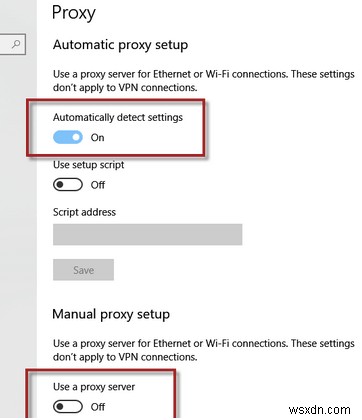
नीचे स्क्रॉल करें और "प्रॉक्सी सर्वर का उपयोग करें" विकल्प को भी टॉगल करें।
<एच3>3. OneDrive ऐप रीसेट करेंविंडोज 10 पर वनड्राइव सिंक मुद्दों को ठीक करने के लिए अगला वर्कअराउंड वनड्राइव ऐप को रीसेट करना है। OneDrive ऐप को रीसेट करके, आप सभी भ्रष्ट फ़ाइलों और कैश्ड डेटा से छुटकारा पा सकते हैं।
OneDrive ऐप (मोबाइल) रीसेट करें
OneDrive मोबाइल ऐप को रीसेट करने के लिए, अपने स्मार्टफ़ोन पर एप्लिकेशन लॉन्च करें।
सेटिंग खोलने के लिए तीन क्षैतिज रेखाएं आइकन टैप करें।
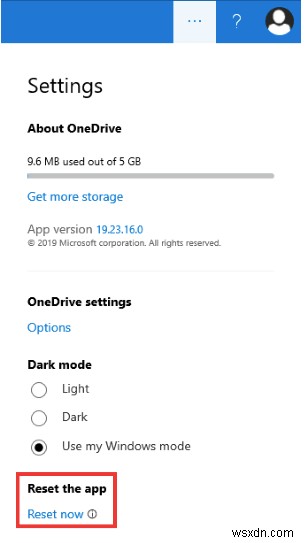
OneDrive ऐप को रीसेट करने के लिए "अभी रीसेट करें" बटन दबाएं और इसे अपनी डिफ़ॉल्ट सेटिंग्स पर लोड करें।
OneDrive डेस्कटॉप ऐप रीसेट करें
Windows OS पर OneDrive ऐप को रीसेट करने के लिए, इन त्वरित चरणों का पालन करें।
रन डायलॉग बॉक्स खोलने के लिए विंडोज + आर कुंजी संयोजन दबाएं।
टेक्स्टबॉक्स में निम्न कमांड टाइप करें और एंटर दबाएं:
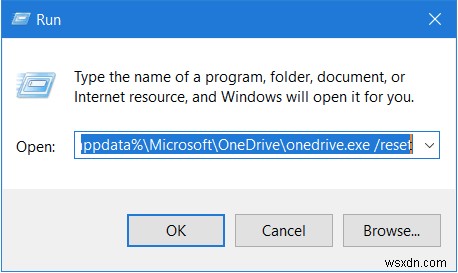
%localappdata%\Microsoft\OneDrive\onedrive.exe /reset
यदि ऊपर सूचीबद्ध कमांड चलने में विफल रहता है, तो आप इसे रन डायलॉग बॉक्स में कॉपी और पेस्ट कर सकते हैं:
C:\Program Files (x86)\Microsoft OneDrive\onedrive.exe /reset
एक बार कमांड सफलतापूर्वक निष्पादित हो जाने के बाद, आपके विंडोज पीसी पर स्थापित वनड्राइव ऐप को इसकी डिफ़ॉल्ट सेटिंग्स पर रीसेट कर दिया जाएगा।
<एच3>4. विंडोज डिफेंडर अक्षम करेंविंडोज डिफेंडर एक अंतर्निहित एंटीमैलवेयर उपयोगिता है जो विंडोज 10 के साथ पैक की जाती है। यह आपके डिवाइस को सुरक्षित रखता है और वायरस, मैलवेयर और अन्य सुरक्षा खतरों के खिलाफ रीयल-टाइम सुरक्षा प्रदान करता है। हालांकि, सुरक्षा कारणों से, विंडोज डिफेंडर ऐप वनड्राइव को कई फाइलों या डेटा को सिंक करने से रोक सकता है, जिसे वह खतरे के रूप में पहचानता है।
इसलिए, यह सुनिश्चित करने के लिए कि ऐसा नहीं है, आप अपने डिवाइस पर विंडोज डिफेंडर ऐप को अस्थायी रूप से अक्षम करने का प्रयास कर सकते हैं ताकि "बदलाव स्क्रीन को संसाधित करने पर अटक गया वनड्राइव" समस्या से छुटकारा मिल सके।
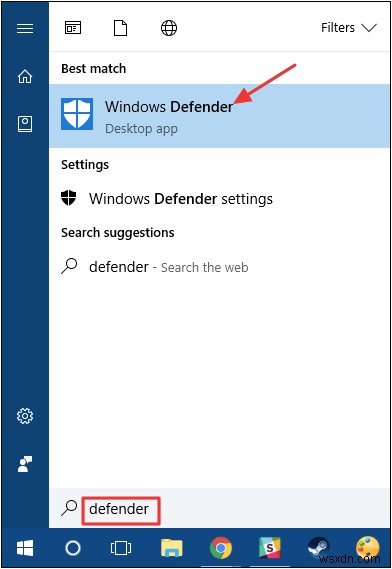
Launch the Start menu search, type “Windows Defender Firewall” and hit Enter.
Tap on the “Turn Windows Defender on or off” option placed on the left menu pane.
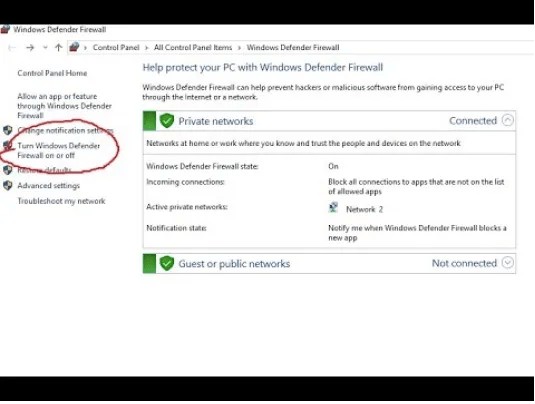
Disable the Windows Defender service for both public and private networks.
Try reconnecting to OneDrive to check if it resolved the issue.
निष्कर्ष
Here were the 4 most effective ways to fix the “OneDrive stuck on processing changes screen” issue on Windows 10. OneDrive app may get stuck on the “Processing changes screen” when a variety of files get stuck in the queue, or if the file size is too large for the app to process. You can use any of the above-mentioned solutions to address the OneDrive sync issues on Windows.
शुभकामनाएँ!
